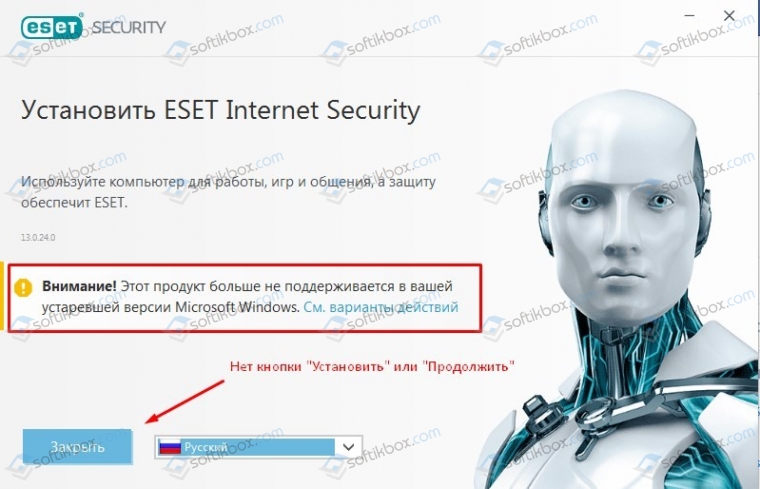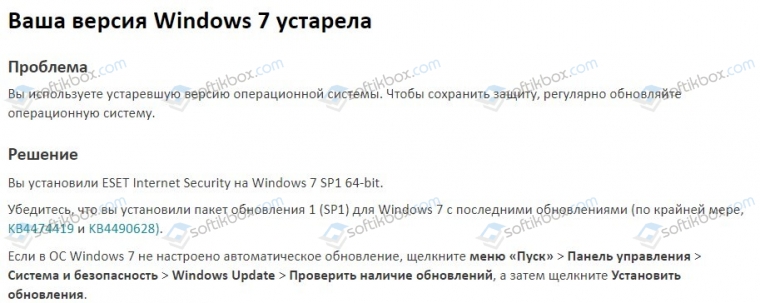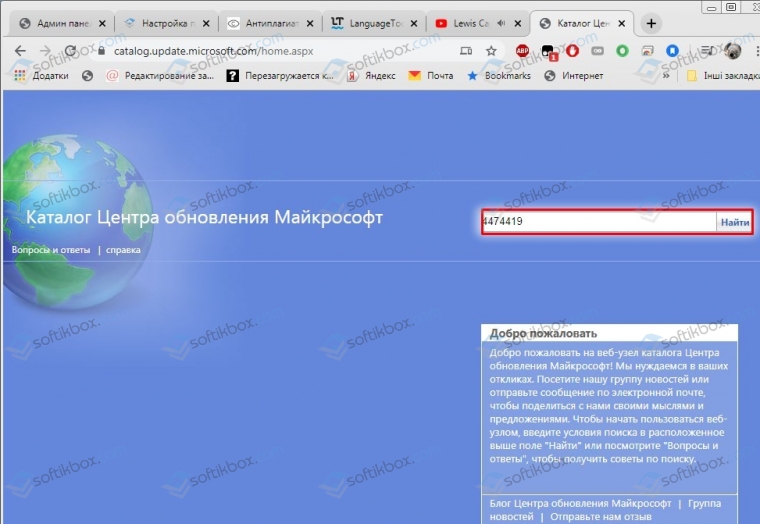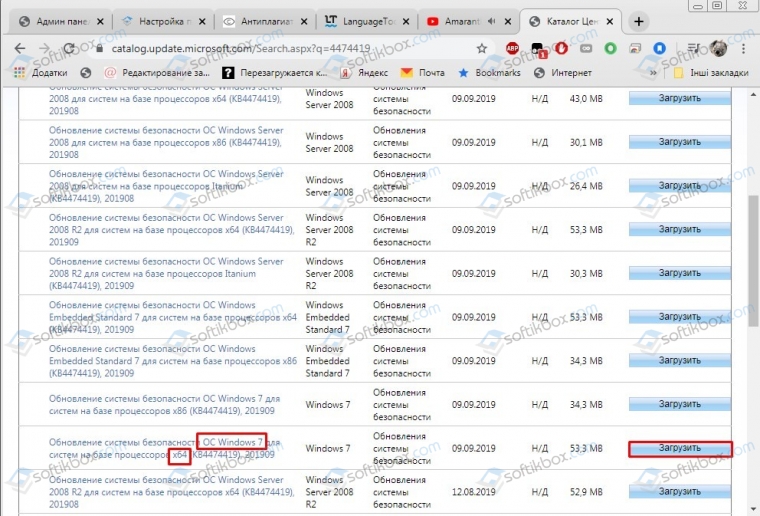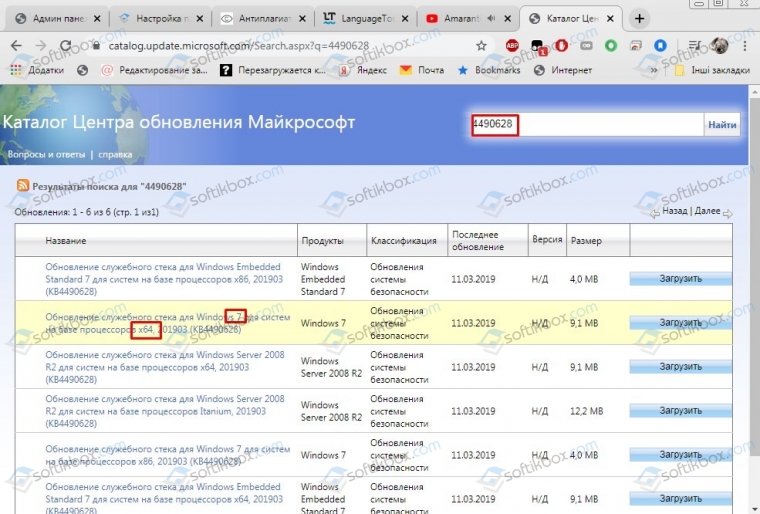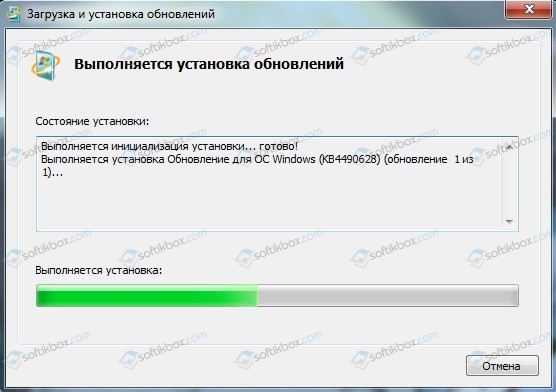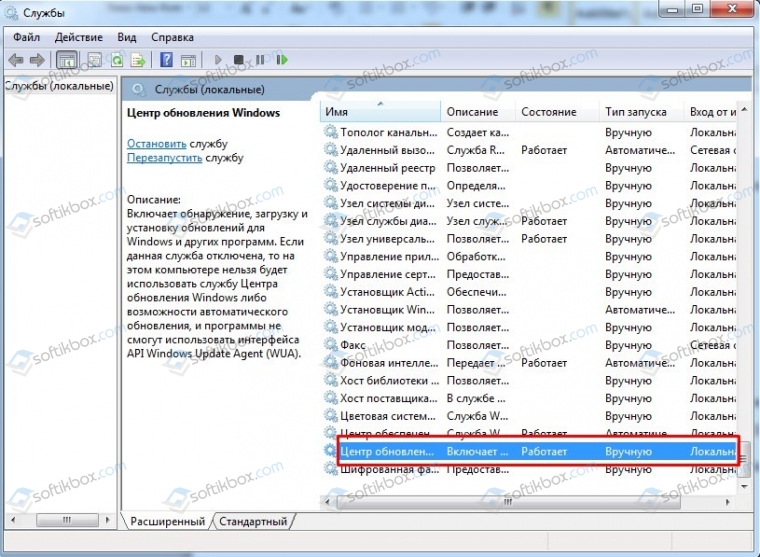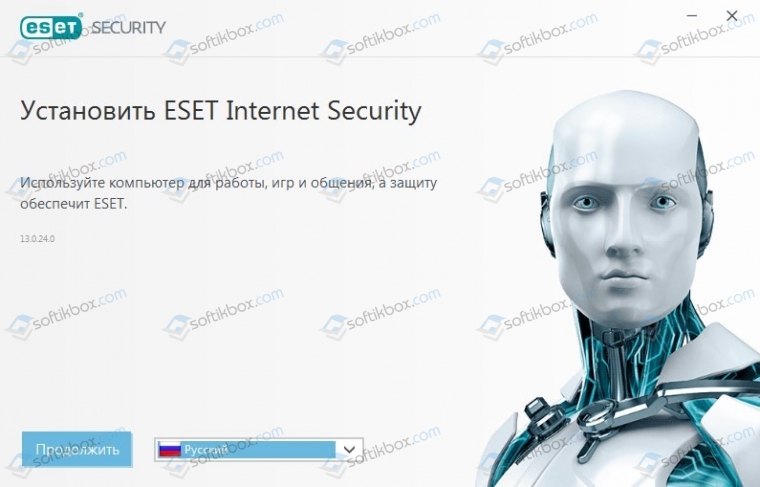17.01.2020
Просмотров: 45551
После прекращения официальной поддержки операционной системы Windows 7 многие разработчики софта начали также сворачивать работу в области поддержки своих продуктов для данной версии ОС.
Сегодня мы столкнулись с проблемой. При установке 13 версии антивируса NOD32 нет кнопки «Продолжить установку». То есть, инсталлировать защитник на Windows 7 не представляется возможным. Но что делать, если на другом компьютере с Windows 7 этот же антивирус уже установлен и работает, а на новый ПК поставить защитник не удаётся. Выход есть.
Читайте также: Что делать, если не запускается игра Destiny 2 на AMD Ryzen?
Как установить Антивирус NOD32 на Windows 7?
Если после прекращения поддержки Windows 7 по каким-то причинам вы решили не переходить на Windows 10 или Linux, а также собрались установить новую версию антивируса NOD32, но у вас последнее действие не получается, и появляется следующее сообщение, то решение будет следующим.
Переходим по ссылке на сайт NODа. Там указано, что для установки данного антивируса нужно обновить свою операционную систему или установить обновления KB4474419 и KB4490628.
Переходить по ссылкам, которые заданы под номерами пакетов обновлений не стоит. Сайт перенаправит вас на ресурс Microsoft с описанием пакетов обновлений, но не для их загрузки.
Нужно перейти в Каталог Цента обновлений Майкрософт и в поисковой строке ввести номер обновления. К примеру, 4474419. Обозначение KB прописывать не обязательно.
Появится перечень обновлений. Нужно выбрать пакет обновлений под свою версию и разрядность Windows.
Так мы находим и загружаем второе обновление, а именно KB4490628.
Запускаем и устанавливаем эти обновления.
ВАЖНО! Предпочтительно обновить всю операционную систему. Но даже после установки всех обновлений, почему то, на Windows 7 эти два пакета обновлений отсутствуют.
Если обновления не устанавливаются, то нужно включить службу Windows Update. Для этого нужно нажать «Win+R» и ввести «services.msc».
Находим службу «Центр обновления Windows» и запускаем её.
Перезагружаем систему, чтобы изменения вступили в силу.
После обновления ОС нужно повторно запустить установщик антивируса и следовать инструкциям. Кнопка «Продолжить» появиться и вы сможете установить антивирус.
После установки программы не забудьте её активировать.
Содержание
- Невозможно установить антивирус NOD32 на Windows 7 после прекращения поддержки ОС
- Как установить Антивирус NOD32 на Windows 7?
- ESET CONNECT
- О поддержке ESET пользователей Windows 7, подробнее
- ESET CONNECT
- Новости ESET. Уведомление «Защита вашего устройства скоро прекратится»
- ESET CONNECT
Невозможно установить антивирус NOD32 на Windows 7 после прекращения поддержки ОС
После прекращения официальной поддержки операционной системы Windows 7 многие разработчики софта начали также сворачивать работу в области поддержки своих продуктов для данной версии ОС.
Сегодня мы столкнулись с проблемой. При установке 13 версии антивируса NOD32 нет кнопки «Продолжить установку». То есть, инсталлировать защитник на Windows 7 не представляется возможным. Но что делать, если на другом компьютере с Windows 7 этот же антивирус уже установлен и работает, а на новый ПК поставить защитник не удаётся. Выход есть.
Как установить Антивирус NOD32 на Windows 7?
Если после прекращения поддержки Windows 7 по каким-то причинам вы решили не переходить на Windows 10 или Linux, а также собрались установить новую версию антивируса NOD32, но у вас последнее действие не получается, и появляется следующее сообщение, то решение будет следующим.
Переходим по ссылке на сайт NODа. Там указано, что для установки данного антивируса нужно обновить свою операционную систему или установить обновления KB4474419 и KB4490628.
Переходить по ссылкам, которые заданы под номерами пакетов обновлений не стоит. Сайт перенаправит вас на ресурс Microsoft с описанием пакетов обновлений, но не для их загрузки.
Нужно перейти в Каталог Цента обновлений Майкрософт и в поисковой строке ввести номер обновления. К примеру, 4474419. Обозначение KB прописывать не обязательно.
Появится перечень обновлений. Нужно выбрать пакет обновлений под свою версию и разрядность Windows.
Так мы находим и загружаем второе обновление, а именно KB4490628.
Запускаем и устанавливаем эти обновления.
ВАЖНО! Предпочтительно обновить всю операционную систему. Но даже после установки всех обновлений, почему то, на Windows 7 эти два пакета обновлений отсутствуют.
Если обновления не устанавливаются, то нужно включить службу Windows Update. Для этого нужно нажать «Win+R» и ввести «services.msc».
Находим службу «Центр обновления Windows» и запускаем её.
Перезагружаем систему, чтобы изменения вступили в силу.
После обновления ОС нужно повторно запустить установщик антивируса и следовать инструкциям. Кнопка «Продолжить» появиться и вы сможете установить антивирус.
После установки программы не забудьте её активировать.
Источник
ESET CONNECT
Единая точка входа для ресурсов ESET
Войти через социальные сети
О поддержке ESET пользователей Windows 7, подробнее
PS. Администратор : далее, нет смысла читать текст, поскольку текст крайне субъективен. (можно отнести его либо к личным заблуждениям автора, либо к грубому маркетинговому ходу). и потому удален.
ниже, комментарии и пояснения для пользователей Windows 7, для тех, кто в ближайшее время не планирует перейти на Windows 10, и продолжить работу с продуктами ESET по защите от вирусных угроз.
Доброго времени суток.
Антивирус новой версии, как и старой, можно установить на операционную систему Windows 7. В связи с тем, что продукты ESET как и другие программы, в том числе и антивирусы, должны выпускать изменения для своих продуктов, таким образом делать совместимость сразу для всех операционных систем, есть необходимость менять код и учитывать изменения в ОС.
По этому, Вы можете установить антивирус на операционную систему, при этом Вам необходимо установить актуальные обновления для операционной системы, прошу заметить обновления, не новую операционную систему.
Новая версия, 13.1 требует обязательного присутствия 2 обновлений, о чем в справке и указано https://help.eset.com/eis/13/ru-RU/?outdated_os.html
При установке убрать галочку «Загрузить и установить актуальную версию.»
Далее выполнить активацию продукта указанным ранее ключем.
На основании указанного Выше, просим Вас, на будущее, при появлении вопросов, сначала обратится в техподдержку или же сюда на форум, для получения необходимой Вам информации.
Спасибо за использования продуктов ESET.

2) * ESET начиная с 13 версии проверяет наличие критически важных обновлений Windows ( Windows 7 )
Невозможно установить антивирус, если не установлены критические обновления.
Вот, что предлагается в справке:
https://help.eset.com/eis/13/ru-RU/outdated_os.html?zoom_highlightsub=%D0%B2%D0%B5%D1%80%D1%81%D0%B8%D1%8F
Цитата
Убедитесь, что вы установили пакет обновления 1 (SP1) для Windows 7 с последними обновлениями (по крайней мере, KB4474419 и KB4490628).
http://www.catalog.update.microsoft.com/search.aspx?q=kb4474419
http://www.catalog.update.microsoft.com/search.aspx?q=4490628
т.е. достаточно установить эти обновления и антивирус установиться и будет работать.
P.S. в Китае 48% Населения работает на Windows 7
В переводе.
Поддержка ESET для корпоративных и домашних продуктов, работающих на Windows 7
ESET стремится поддерживать всех клиентов с продуктами ESET, установленными в операционной системе Windows 7, и будет продолжать предлагать следующие услуги в течение периода поддержки:
Регулярные обновления механизма обнаружения последних угроз
Постоянные обновления других частей антивирусного ядра, таких как модуль проактивного обнаружения.
*Может не включать новую технологию обнаружения, которая требует правильной работы новых версий продукта.
Запросы на техническую поддержку ESET
Поддержка клиентов с Windows 7
Клиенты ESET с Windows 7 имеют право обращаться в службу технической поддержки ESET за помощью в устранении проблем с продуктом, если у них есть действующая лицензия на продукт, но имейте в виду, что будущие версии продуктов ESET могут не поддерживать Windows 7.
Для использования с Windows 7 ESET рекомендует следующие версии продукта:
Обратите внимание, что, хотя ваш сервис от ESET не изменится, ваша система защиты может не соответствовать нашим последним продуктам, так как некоторые из наших новейших технологий обнаружения будет невозможно полноценно совместить. Кроме того, ваша система может стать более уязвимой для угроз, поскольку она больше не будет получать регулярные обновления системы от Microsoft. Регулярные обновления системы используются для исправления эксплойтов и исправления существующих уязвимостей безопасности.
Чтобы поддерживать наивысший уровень безопасности, мы рекомендуем вам обновить операционную систему или перенести важные данные на компьютер с более новой операционной системой.
Мы рекомендуем вам использовать последнюю поддерживаемую версию вашего продукта ESET, чтобы поддерживать максимально возможную степень защиты в операционной системе Windows 7.
Обновление до Windows 7 с пакетом обновления 1
Источник
ESET CONNECT
Единая точка входа для ресурсов ESET
Войти через социальные сети
В эвентлогах вижу вот что
Тип события: Ошибка
Источник события: Service Control Manager
Категория события: Отсутствует
Код события: 7006
Дата: 18.05.2010
Время: 10:55:52
Пользователь: Н/Д
Компьютер: ГАЛЧОНОК
Описание:
Сбой при вызове ScRegSetValueExW для DeleteFlag из-за ошибки
Отказано в доступе.
Тип события: Ошибка
Источник события: Service Control Manager
Категория события: Отсутствует
Код события: 7006
Дата: 18.05.2010
Время: 10:55:52
Пользователь: Н/Д
Компьютер: ГАЛЧОНОК
Описание:
Сбой при вызове ScRegSetValueExW для DeleteFlag из-за ошибки
Отказано в доступе.
Тип события: Ошибка
Источник события: Service Control Manager
Категория события: Отсутствует
Код события: 7006
Дата: 18.05.2010
Время: 10:55:51
Пользователь: Н/Д
Компьютер: ГАЛЧОНОК
Описание:
Сбой при вызове ScRegSetValueExW для Type из-за ошибки
Отказано в доступе.
Тип события: Уведомление
Источник события: Service Control Manager
Категория события: Отсутствует
Код события: 7035
Дата: 18.05.2010
Время: 10:55:48
Пользователь: NT AUTHORITYSYSTEM
Компьютер: ГАЛЧОНОК
Описание:
Служба «ehdrv» успешно отправила управляющий элемент «запустить».
Тип события: Уведомление
Источник события: Service Control Manager
Категория события: Отсутствует
Код события: 7036
Дата: 18.05.2010
Время: 10:54:30
Пользователь: Н/Д
Компьютер: ГАЛЧОНОК
Описание:
Служба «Windows Installer» перешла в состояние Работает.
Источник
Новости ESET. Уведомление «Защита вашего устройства скоро прекратится»
Пользователи Windows XP, Windows Vista, Windows 7 получили уведомление «Защита вашего устройства скоро прекратится». Владельцы устройств на Windows 10 столкнулись с уведомлением «Ваш продукт устарел».
Не переживайте, мы не принуждаем обновлять систему и не отменяем лицензию антивируса. В статье подробно рассказали, что происходит, а также написали подробные инструкции для пользователей устаревших версий ОС.
Все отлично работало, зачем вы все сломали?.jpg)
Компания Microsoft ввела новые стандарты безопасности и прекратила поддержку SHA-1. Этот алгоритм позволял устройству проверять загруженные файлы, например, обновления, на подлинность. К сожалению, он имел много уязвимостей, с помощью которых киберпреступники могли подделать подпись программы и обмануть систему.
На замену SHA-1 пришел SHA-2 — более безопасный алгоритм проверки кода. Мы внедрили его в последние версии ESET, но некоторые продукты, выпущенные до октября 2017 года, оказались не готовы к смене сертификата.
Если антивирус показал уведомление «Защита вашего устройства скоро прекратится», у вас как раз такой продукт. Из ситуации есть два выхода: обновить операционную систему минимум до Windows 7, лучше — до Windows 10, или вернуться на антивирус девятой версии, которую не затрагивает эта проблема.
Решение придется принять до декабря 2020 года, иначе антивирус перестанет получать обновления. Мы настоятельно рекомендуем обновить ОС, так как все больше программ перестает обслуживать устаревшие системы. Если этот вариант вам не подходит, вы можете установить предыдущую версию антивируса. Подробные инструкции ниже.
.jpg)
Инструкция для Windows XP и Windows Vista
Если система предложит обновить антивирус до новой версии, то откажитесь и оставьте девятую версию.
Инструкция для Windows 7
Если появится уведомление о том, что операционная система не поддерживается, установите следующие файлы для обновления ОС:
для 64-х битных систем: первый файл и второй ;
После установки обновлений повторно запустите загрузку последней версии антивируса.
Инструкция для Windows 10
Скачайте и установите последнюю версию (13.2) антивируса ESET NOD32 Internet Security по этой ссылке или ESET NOD32 Антивирус по этой.
Ответы на популярные вопросы.jpg)
1. Вы блокируете мою лицензию?
Нет. Мы не ограничиваем функции антивируса и не урезаем срок лицензии. Дату ее окончания вы можете посмотреть во вкладке «Справка и поддержка».
2. Какая версия антивируса у меня будет?
Если у вас Windows 7 или 10, просто установите последнюю версию антивируса (13.2). Если Windows XP или Vista — обновите ОС или установите девятую версию антивируса.
3. Зачем обновлять ОС?
Мы настоятельно рекомендуем обновить ОС по двум причинам: во-первых, вы сможете использовать последнюю версию антивируса ESET, а во-вторых, для устаревших операционных систем не выходят обновления безопасности, что оставляет потенциальные уязвимости. Тем не менее решение обновлять Windows или нет остается за вами.
4. Что делать, если мне нравится Windows XP, или ПК не тянет Windows 10?
Вы можете установить девятую версию антивируса по инструкциям выше. Обратите внимание, что эксперты ESET не поддерживают ее и не гарантируют максимальной безопасности.
5. Что делать, если я не хочу старую версию антивируса?
Обновите операционную систему до Windows 7, лучше — до Windows 10. Рано или поздно это придется сделать, так как все больше программ перестает обслуживать устаревшие системы.
Если у Вас остались вопросы свяжитесь со специалистами компании «Неосистемы Северо-Запад ЛТД» любым удобным для Вас способом:
Источник
ESET CONNECT
Единая точка входа для ресурсов ESET
Войти через социальные сети
Для самостоятельного восстановления доступа к сайтам антивирусных вендоров необходимо проделать следующие действия:
2. В открывшемся окне с помощью клавиатуры введите (именно введите, а не копируйте) route ПРОБЕЛ –f. Должно получиться следующее:
«route –f» (без кавычек, пробел стоит между буквой «e» и символом «-» )
и нажмите клавишу ENTER
3. Перезагрузите ПК
Если проблема не решилась, откройте окно Антивируса ESET NOD32 или окно ESET NOD32 Smart Security (В случае, если Вы используете 5-ю версию продукта, перейдите к следующему пукнкту).
— нажмите F5 и выберите в дереве настроек раздел «Обновление»;
— в открывшемся окне настроек для параметра «Сервер обновления» нажмите кнопку «Изменить» и в строке «Серверы обновлений» введите с клавиатуры http://93.184.71.27/eset_upd/ ;
— нажмите «Добавить» и далее два раза нажмите кнопку «OK»;
— произведите попытку обновления антивирусных баз.
5. Если предыдущие рекомендации не помогли, то для решения проблемы необходимо обновить операционную систему. Для этого:
— воспользуйтесь файлами по ссылкам ниже:
ВНИМАНИЕ!
По каждой ссылке находится архив, который Вы скачиваете, открываете и запускаете файлы находящиеся внутри него.
Скачиваете тот архив, который соответствует типу Вашей операционной системы, а так же версии (русскоязычная, англоязычная), т.е.
Если у Вас опереционная система Windows Xp на русском языке, то Вы скачиваете первый архив из приведенного ниже списка.
6) После того как Вы обновите Вашу операционную систему, скачайте и запустите программу EConfickerRemover, по ссылке:
http://www.nodvote.tmweb.ru/EConfickerRemover.zip (откройте данный архив, и запустите вложенную программу)
— после запуска утилиты нажмите клавишу «Y» на клавиатуре
— после того как окно утилиты закроется, перезагрузите компьютер
— попробуйте открыть сайт или обновить антивирус
Источник
Способы устранения проблемы
Любая проблема, которая возникает при работе с компьютером, решаема, только некоторые пользователи на конкретном этапе ещё не владеют полезной информацией, ориентированной на механизмы устранения проблем. Достаточно проявить небольшое усердие, покопаться в сети интернета, вследствие выполнения таких действий можно обнаружить массу полезных практических советов тех, кто уже сумел «победить» проблему, с которой вы пока что сталкиваетесь впервые.
Чтобы вам избежать потери времени, необходимого на поиски полезной информации, мы подготовили рекомендации, указывающие на то, какие действия вам следует предпринять, чтобы ошибка 1603 не стала выступать в качестве фатального препятствия при установке NOD32.
Признаки и причины ошибки
Если вовремя распознать проблему, с ней можно будет гораздо проще вести борьбу, соответственно, уверенно побеждать. Когда при установке NOD32 возникает ошибка 1603, не тревожьтесь, вы её точно не сможете пропустить. Во-первых, на экране будет появляться предупреждающее соответствующее сообщение, во-вторых, вы заметите странности в работе вашего ПК.
В частности если вы привыкли, что каждый вами созданный запрос компьютер быстро обрабатывал и выполнял, то после того как на ПК возникла ошибка 1603, вызванная неудачной инсталляцией ESET Smart Security, ваш компьютер начинает работать чрезмерно медлительно.
И также следует насторожиться, если ваш ПК без каких-либо видимых причин начинает перезагружаться. Должна вызвать у вас подозрение и ситуация, когда ввод любой информации с клавиатуры сопровождается видимыми затруднениями.
В большинстве случаев спровоцировать такие нежелательные последствия действительно могла ошибка 1603, которая возникла при попытке установить на компьютер NOD32. Причинами такого сбоя может быть некорректное проведение инсталляции , когда запускной файл NOD32 был закачан не с официального сайта ESET, а со стороннего непроверенного источника. Повреждённый загрузочный файл NOD32, действительно, часто провоцирует проблему, при которой возникает ошибка 1603, после этого процесс инсталляции прекращается.
А ещё в качестве причины могут выступать необдуманные действия неопытного пользователя, который принимает решение установить на своём ПК не только ESET Smart Security, но и другие антивирусные программы. К сожалению, некоторые программы способны конфликтовать друг с другом, вследствие такого конфликта автоматически удаляются важные файлы, без которых антивирусник ESET просто не сможет функционировать.
ВАЖНО. В качестве причины возникновения такой неожиданной проблемы может выступать повреждение реестра рукой неопытного пользователя, а также в результате действий вирусного ПО.
Как устранить ошибку
Можно, конечно, отказаться от затеи установить на компьютер антивирусную программу ESET, но большинство пользователей однозначно укажут, что такой выбор неправильный. Легче ознакомиться с алгоритмом устранения ошибки, нежели при возникновении проблемы прятать «голову в песок», словно страус.
Мы готовы вам помочь разобраться в том, какие действия следует предпринять, чтобы обеспечить корректную работу вашему компьютеру и позволить установить то программное обеспечение, которое вы пожелали видеть на ПК изначально до возникновения ошибки. Первоначально рекомендуем вам навести порядок на ПК, удалить лишний «мусор» . Вам не придётся работать метлой, но своеобразная очистка всё-таки будет проводиться на ПК.
Во временных хранилищах с течением времени накапливается много разных временных файлов, которые для вас не представляют никакой ценности. Они продолжают не только храниться на компьютере, занимая дисковое пространство, но ещё и вносят сумятицу при попытке инсталляции какого-либо программного обеспечения.
Чтобы устранить такие помехи, вам достаточно запустить утилиту «Очистка диска», найти которую можно, зайдя в «Пуск», проследовав в папку «Все программы», затем «Стандартные», а в завершение — в папку «Служебные».
А также отличным чистильщиком дискового пространства является программа CCleaner, которая удалит все временные файлы, быстро освободит дисковое пространство, соответственно, создаст условия для успешной инсталляции антивирусной программы NOD32.
Если вы давно обновляли операционную систему Windows, вам совсем не будет лишним это проделать сейчас. Иногда, обновляя ОС, удаётся сразу же устранить проблему.
В качестве препятствия, мешающего устанавливать антивирусное ПО, могут выступать устаревшие драйверы. Если обновить их, сразу же проблема устранится. Плохо то, что визуально определить проблемный драйвер пользователю никак нельзя, поэтому приходится обновлять каждый драйвер по очереди. Вы можете также просканировать систему, чтобы выявить повреждённые системные файлы. Проделать это несложно, достаточно активировать на выполнение команду «sfc /scannow».
Автоматизировать и значительно ускорить процесс устранения проблемы позволяет специальный инструмент, закачать который можно с официального сайта Microsoft. Эта утилита самостоятельно выявляет проблемы и сразу же их устраняет.
Рекомендуем вам также деинсталлировать старую версию антивирусника, почистить все его «следы», а только после этого осуществить его повторную инсталляцию, загрузив предварительно заново загрузочный файл обновлённой версии.
Итак, работать на компьютере без установленного антивирусного приложения не просто нельзя, а очень опасно, поэтому при возникновении ошибки 1603 не отказывайтесь от попыток установить антивирусник, воспользуйтесь нашими рекомендациями, обойдите все препятствия и добейтесь поставленной вами ранее цели.
Уважаемые пользователи! Если у вас возникают проблемы с активацией и есть жалобы на нестабильную работу ESET NOD32 на Windows 10, необходимо обновить антивирус до последней версии 8.0.319, которая полностью поддерживает новую ОС и работает стабильно.
Как обновить версию антивируса:
- Удалите текущую версию антивируса.
- Скачайте дистрибутив пробной версии ESET NOD32.
- В процессе установки антивируса поставьте галочку в пункте «Загрузить и установить последнюю версию».
Если мы Вам помогли — оставьте свой отзыв и поделитесь сайтом с друзьями в социальных сетях!
trialeset.ru
Какую защиту можно использовать на Windows 10?
Итак, какой же антивирус подходит для Windows 10.
- Информация о самой системе на этой странице.
- Часть вторая находится здесь. Некторые антивирусы подружились с новой операционной системой. Опытами и экспериментами делитесь в комментариях.
По состоянию на 1 октября 2014 года, ни один разработчик антивирусных решений не заявил о поддержке новой системы Windows 10 в своих продуктах, кроме самой Microsoft, которая выпустила новую виндовс уже со встроенным антивирусом Windows Defender.
Автор статьи опробовал еще несколько популярных антивирусов, и кроме Windows Defender, который уже предустановлен в системе, вот какие антивирусные программы удалось установить и использовать в новой версии операционной системы от Microsoft.
Если нужно больше скриншотов перейдите, щелкнув левой кнопкой мышки по картинке, на специальную страницу.
Прежде чем поставить сторонний антивирус на Windows 10, необходимо отключить встроенный антивирус Windows Defender. Сделать это можно в самой программе на вкладке Settings.
1.Windows Defender
Начнем с установленной Windows Defender. Антивирус самой майкрософт. Работы в режиме реального времени, сканер файлов и папок, тесная интеграция с системой.
2. Можно ли установить ESET nod32 на Windows 10?
Да, антивирус eset nod 32 можно установить на новую операционную систему и использовать его для защиты компьютера от вирусов. Скачать eset nod 32.
3. Можно ли установить антивирус Dr.Web на Windows 10?
Да, антивирус DrWeb можно установить на новую Виндовс, и защитить таким образом свои данные от вирусов и хакерских атак. Скачать Dr.Web.
4. Можно ли установить антивирус AVG на Windows 10?
Да, можно. AVG Internet Security и другие новые программы AVG свободно устанавливаются на новую десятую виндовс, и прекрасно работают, защищая пользователя. Скачать AVG.
Были пробы установить также антивирусы Kaspersky и Avast, в обоих случаях выводились предупреждения с ошибками при установке.
Если у вас есть информация от официальных разработчиков других антивирусов, или из личного опыта установки антивирусов других производителей, делитесь в комментариях.
no-viruses.ru
Ответы
C:USERSUSERAPPDATAROAMINGWINSETHELP.VBS C:USERSUSERAPPDATAROAMINGWINSETINSTALL.VBS ————— Свободно физической памяти 246Mb из 1906Mb 1) Мало свободной памяти. 2) Странный показатель: 1906 ( или такое старое железо, что в наборе планки по 100 mb ? )
Майнеры не наши. Сейчас там был только move.vbs. Судя по всему действительно что-то было. Возможно mbam удалил остальное. Удалил папку. Проверил автозагрузку через sysintenals – было 3 ключа в реестре от ESS. Установка откатывается все равно.
По памяти – ну да, мало. Ну как есть)
Для правильной работы ESET Endpoint Antivirus
•0,3 ГБ свободной системной памяти ( и более в зависимости от выполняемой задачи )
3) Завершите все не нужные на текущий момент программыпроцессы ( освободите память )
4) Протестируйте оперативную память на ошибки ( или временно замените планку памяти )
| Цитата |
| RP55 RP55 написал: 1) Установите обновление закрывающее уязвимость по WMI https://docs.microsoft.com/en-us/security-updates/SecurityBulletins/2017/ms17-010 |
Для правильной работы ESET Endpoint Antivirus
•0,3 ГБ свободной системной памяти ( и более в зависимости от выполняемой задачи )
3) Завершите все не нужные на текущий момент программыпроцессы ( освободите память )
Источник
Ошибка установки NOD32
Если при переустановке антивируса ESET NOD32 вы получили следующую ошибку: «Установка ESET NOD32 Smart Security (ESET NOD32 Антивирус) завершена преждевременно» то, вероятнее всего, это произошло из-за неправильного удаления ESET NOD 32, прерванной установки или неудачного отката до более старой версии.
Так или иначе, в системе остались файлы ESET NOD32 или даже работающие службы, которые не дают установить программу заново. Нашей задачей будет удалить эти «остатки» правильно и безопасно для системы.
Читай также: Как удалить Nod 32 различными способами с компьютера или ноутбука?
Подготовительные работы
Если ваш ESET NOD32 еще работает, то очень рекомендуем сделать экспорт настроек. Ибо при переустановке все они будут утрачены. Как это сделать подробно, описано в статье «Экспорт настроек ESET NOD 32».
Так же будет неплохо сохранить настройки сетевого адаптера. Для этого необходимо выполнить следующие действия:
- Нажмите «Пуск» и в строке поиска введите «сmd».
- На строчке cmd.exe, нажмите правую кнопку и выберите «Запуск от имени администратора».
- В открывшемся окне введите следующую команду:
netsh -c interface dump > C:NetworkSettings.txt
Это сохранит настройки вашего сетевого интерфейса в файл NetworkSettings.txt на диске С.
Для возврата сетевых настроек, после переустановки ESET NOD32, необходимо выполнить команду:
netsh -f C:NetworkSettings.txt
Все настройки будут восстановлены.
Способ для Windows XP, Vista, Home Server, Server 2003 R2, 2003, 200
Скачать ESETUninstaller для Windows (7/8/10)
- Перезапускаем компьютер в безопасном режиме.
- Запускаем ранее скачанный ESETUninstaller_7.0.7.0.
- Будет выведено предупреждение. Введите «y» для подтверждения.
- Просмотрите список установленных продуктов ESET (чаще всего будет один). Введите номер строчки продукта, который необходимо удалить.
- У вас еще раз запросит подтверждение. Вводим «y»
- Будет выведено сообщение об успешном удалении. Программы. Нажмите любую клавишу для закрытия окна.
- Теперь можно загружаться в обычном режиме и устанавливать ESET NOD32.
Способ для Windows 7, Windows 8, Windows Server 2008 R2, 2012, 2012 R2
Скачиваем ESETUninstaller и сохраняем его в корень диска С.
Скачать ESETUninstaller для Windows (7/8/10)
- Перезапускаем компьютер в безопасном режиме.
- Запускаем командную строку от имени администратора. Как это сделать написано выше или в статье «Командная строка в Windows 8».
- С помощью команды «cd С:» переходим в корень диска С.
- Запускаем ESETUninstaller с параметром «/reinst»:
- Будет выведено предупреждение. Введите «y» для подтверждения.
- Просмотрите список установленных продуктов ESET (чаще всего будет один). Введите номер строчки продукта, который необходимо удалить. В случае, который изображен на скриншоте ниже, это «Purge leftover ESET Sequrity data» под номером 1.
- У вас еще раз запросит подтверждение. Вводим «y».
- Будет выведено сообщение об успешном удалении. Нажмите любую клавишу для закрытия окна.
На чтение 7 мин Просмотров 1.5к. Обновлено 05.10.2022
Антивирусный продукт NOD32 гарантирует высокую защиту от вредоносных файлов. Программное обеспечение достаточно простое в установке и использовании. Однако многие пользователи сталкиваются с различными проблемами. Одной из распространенных является — сбой обновления модулей ESET. Рекомендуется разрешить ее как можно скорее, чтобы не причинить вреда персональному устройству.
Содержание
- Почему возникает ошибка обновления
- Решение проблемы
- Обновление продукта до последней версии
- Активация продукта до последней версии
- Проверить дату лицензии
- Очистка кэша обновлений
- Удаление других конфликтующих антивирусов
- Исключение Eset из чёрного списка других брандмауэров
- Правильная настройка прокси
- Проверка связи с сервером Eset
- Переустановка утилиты
- Очистка заражённого компьютера
- Заключение
Почему возникает ошибка обновления
Сбои обновления появляются в любой версии антивирусной программы. Ошибку может выдавать как лицензионная версия, так и ее пиратский аналог.
Причин, из-за чего она возникает, выделяют несколько:
- лицензия на использование программы оказалось недействительной;
- неправильный ввод лицензионного ключа;
- случайный сбой работы персонального устройства;
- конфликт НОД32 с другим программным обеспечением, установленным на персональном компьютере;
- неверно установленная дата и время;
- недостаточный объем свободного места на жестком диске.
Решение проблемы
Каждая ошибка имеет свой способ решения. Определите причину возникновения ошибки. Затем, примите меры по ее устранению. Также проблемы с антивирусной программой могут появиться из-за нестабильной работы интернета. Проверьте, подключено ли устройство к сети.
Обновление продукта до последней версии
Если пользователь имеет действующий ключ, он может обновить программу NOD32. Это поможет в том случае, если срок действия лицензии вышел.
Обновление продукта необходимо осуществить следующим образом:
- Запустите программу ESET.
- Нажмите на надпись «Проверить наличие обновления».
- Если они найдены, нажмите «Обновить».
- Дождитесь завершения обновления.
- Перезагрузите персональное устройство.
Если обновление не нашлось. Самостоятельно загрузите последнюю версию программы ESET:
- Удалите установленный продукт. Для этого найдите его в разделе «Все программы», нажмите на него и нажмите «Удалить».
- Загрузите новую версию с официального сайта.
- Установите ее.
- Перезагрузите компьютер.
Если установка нового антивируса не принесла желаемого результата, попробуйте установить другую версию.
Примечание! Не забывайте следить за тем, чтобы программа была совместима с операционной системой.
Активация продукта до последней версии
Если после установки антивируса не был введен лицензионный ключ, оно будет работать неправильно. На это укажет красный цвет главного окна.
Исправить проблему можно следующим образом.
- Запустите ESET.
- В левой части экрана появится список. В нем требуется перейти в раздел «Справка и поддержка» (Help and support).
- В новом окне нажмите «Изменить лицензию» (Change license).
- Следующим шагом выберите «Использовать ключ» (Use the purchased license key) и введите его.
- Нажмите «Активировать», затем «Готово».
Если все сделано правильно, главное окно будет гореть зеленым цветом. Это указывает на то, что программа работает исправно. Если этого не произошло, перезагрузите ПК и запустите активацию повторно.
Проверить дату лицензии
Ошибка также может быть связана с истечением срока лицензии. Обычно, пользователь видит информацию об его окончании заблаговременно.
Чтобы продолжить пользоваться антивирусной программой, требуется сделать следующее.
- Запустите NOD32.
- Выберите пункт «Купить лицензию».
- После этого действия откроется официальный сайт разработчика. Здесь найдите нужную версию и купите ключ для нее.
Если срок действия лицензии не истек, ошибка может быть связана с неверно указанными данными во время установки программного обеспечения. Проверьте их и при необходимости исправьте.
Очистка кэша обновлений
Если после запуска приложения появляется сообщение об ошибке компилятора или обновления модулей, это указывает на необходимость очистить кэш.
Сделать это можно так:
- Запустите программу ESET и нажмите клавишу F5 для того, чтобы получить доступ к расширенным настройкам.
- Нажмите на надпись «Обновить».
- Выберите «Очистить».
- Подтвердите свои действия, нажав «Ок» или «Готово».
Если кнопка «Очистить» будет выделена серым цветом, значит, это действие недоступно для пользователя. Попробуйте перезагрузить компьютер и повторить действие.
Удаление других конфликтующих антивирусов
Установка двух антивирусных программ на одном персональном устройстве может привести к появлению ошибок и нестабильной работе всей операционной системы.
Для удаления сторонней программы сделайте следующее:
- Нажмите на «Пуск», затем, выберите пункт «Программы».
- Найдите антивирус, который следует удалить.
- Нажмите на него и выберите «Удалить».
- Подтвердите свои действия.
После этого потребуется перезагрузить устройство.
Исключение Eset из чёрного списка других брандмауэров
При работе NOD32 могут быть ложные срабатывания. Они помещают программу в черный список.
Сделать файл исключением и предотвратить его удаление можно следующим образом.
- Запустите программное обеспечение и перейдите в раздел настроек.
- Выберите пункт «Защита компьютера».
- Откроется новое окно. В нём нажмите на «Изменить исключения». Изменения будут автоматически сохранены.
Правильная настройка прокси
Для правильной настройки всех обновлений следует грамотно настроить прокси-сервис. Это что-то вроде канала-посредника. Когда его включают, сервер обращается к IP, который привязан к прокси. Таким образом, ваш компьютер остаётся анонимным. При необходимости, его можно изменить.
Прокси выдают провайдеры. Бывают бесплатные прокси. Их распространяют в открытом доступе. Они обеспечивают анонимность, только одним IP могут пользоваться тысячи пользователей. Как результат – возможны сбои, вылеты, а также блокировка профиля на некоторых платформах.
Платные варианты защищены логином и паролем. Если это индивидуальный прокси, тогда на одного пользователя выдают один IP.
Для этого выполните несколько простых шагов.
- Запустите антивирусную программу, и как только появится главное окно, нажмите на клавишу F5. Это позволит открыть расширенные настройки.
- Выберите раздел «Обновления», затем, перейдите в «Параметры подключения».
- Поставьте галочку напротив надписи «Не использовать прокси-сервер».
- Нажмите «Ок».
Перезагрузите персональное устройство. После этого обновление программного обеспечения должно выполняться стабильно.
Примечание! Если все попытки исправления ошибки не приносят желаемого результата, обратитесь в серверную службу.
Проверка связи с сервером Eset
Распространенная проблема дисфункции приложения – нестабильная связь или ее отсутствие. В этом случае, требуется ее проверить и настроить.
Пошаговая инструкция устранения неполадки выглядит так:
- Нажмите одновременно две клавиши Win + R. Это необходимо для того, чтобы появилась командная строка.
- В открывшейся строчке введите команду
cmd. - Нажмите на клавишу Enter.
Если связь с сервером не нарушена, после этих действий появится сообщение Reply from, а за ним будет указан адрес сервера.
Переустановка утилиты
Если старая версия антивирусной программы работает неправильно и нестабильно, требуется ее переустановить. Только выполнять процедуру нужно правильно, чтобы не оставлять следов от старой версии.
Выполняется это за несколько простых шагов:
- Зайдите на официальный сайт продукта ESET. Найдите подходящую программу, скачайте и установите ее.
- В меню «Пуск» выберите раздел «Программы». В списке установленных приложений выберите существующий антивирус и нажмите «Удалить».
- Перезагрузите персональное устройство.
Если установить новый продукт ESET невозможно. Попробуйте после удаления почистить кэш с помощью клинеров (например CCleaner).
Очистка заражённого компьютера
Если компьютер заражен, могут возникнуть проблемы с подключением к сети. Соответственно, многие программы станут работать неправильно.
Чтобы исправить ошибку, необходимо сделать несколько шагов:
- Откройте установленную программу антивируса и запустите процесс сканирования.
- Если появились угрозы, переместите их в карантин.
- Дополнительно можете выполнить сканирование с тщательной очисткой.
- Перезагрузите компьютер.
Если проблема не решена, повторите процесс сканирования. После чего, отправьте журнал в службу технической поддержки.
Примечание! Очистка зараженного компьютера может привести к удалению личных данных. Рекомендуется предварительно сделать их резервную копию.
Заключение
Ошибка обновлений антивирусной программы – важная проблема, которая может привести к сбою работы всей операционной системы. Если устранить ее самостоятельно не удалось, требуется обратиться в службу поддержки ESET, сообщив о проблеме.
-
#1
Не запускается nod32 он работает но окно его не открывается и нету значка в панеле задач, неработают драйвера для видеокарты.
-
hijackthis.log
11 KB
· Просмотры: 6 -
virusinfo_syscheck.zip
20.4 KB
· Просмотры: 2 -
virusinfo_syscure.zip
19.4 KB
· Просмотры: 6
-
#2
• HiJackThis Нужно пофиксить эти строки в HiJackThis. Выставив галочки напротив этих пунктов и нажмите кнопку Fix Checked. Как пофиксить в HijackThis
F2 - REG:system.ini: UserInit=c:windowssystem32userinit.exe,c:windowssystem32ialfzfa.exe,c:windowssystem32vlqoaop.exe,• Скрипт AVZ.
Выполните скрипт AVZ. Меню Файл — Выполнить скрипт, вставляем написаный скрипт — кнопка Запустить, после выполнения компьютер перезагрузится.
begin
SearchRootkit(true, true);
SetAVZGuardStatus(True);
QuarantineFile('c:windowssystem32ialfzfa.exe','');
QuarantineFile('c:windowssystem32vlqoaop.exe','');
DeleteFile('c:windowssystem32ialfzfa.exe');
DeleteFile('c:windowssystem32vlqoaop.exe');
RegKeyIntParamWrite('HKCU', 'SoftwareMicrosoftWindowsCurrentVersionInternet SettingsZones3', '1201', 3);
RegKeyIntParamWrite('HKCU', 'SoftwareMicrosoftWindowsCurrentVersionInternet SettingsZones3', '1001', 1);
RegKeyIntParamWrite('HKCU', 'SoftwareMicrosoftWindowsCurrentVersionInternet SettingsZones3', '1004', 3);
RegKeyIntParamWrite('HKCU', 'SoftwareMicrosoftWindowsCurrentVersionInternet SettingsZones3', '2201', 3);
RegKeyIntParamWrite('HKCU', 'SoftwareMicrosoftWindowsCurrentVersionInternet SettingsZones3', '2201', 1);
RegKeyStrParamWrite('HKLM', 'SOFTWAREMicrosoftWindows NTCurrentVersionWinlogon', 'UserInit', GetEnvironmentVariable('WinDir')+'system32userinit.exe,');
BC_ImportAll;
ExecuteSysClean;
BC_Activate;
RebootWindows(true);
end.После всех процедур выполните скрипт
begin
CreateQurantineArchive(GetAVZDirectory+'quarantine.zip');
end.В результате выполнения скрипта будет сформирован карантин quarantine.zip. Отправьте полученный файл quarantine.zip из папки AVZ через этой формы
Скачайте Malwarebytes’ Anti-Malware или с зеркала, установите, обновите базы, выберите «Perform Full Scan«, нажмите «Scan«, после сканирования — Ok — Show Results (показать результаты) — Откройте лог и скопируйте в блокнот и прикрепите его к следующему посту.
Если базы MBAM в автоматическом режиме обновить не удалось, обновите их отдельно. Загрузить обновление MBAM.
Повторите логи АВЗ + подготовка лог с RSIT…!
-
#3
Вот
-
virusinfo_syscheck.zip
21.7 KB
· Просмотры: 9 -
MBAM.txt
911 байт
· Просмотры: 4 -
log.txt
29.9 KB
· Просмотры: 4 -
info.txt
11.3 KB
· Просмотры: 0 -
virusinfo_syscure.zip
19.5 KB
· Просмотры: 6
-
#4
Что с проблемами? Изменения какие-либо есть?
-
#5
В карантине ialfzfa.exe — Trojan.Win32.Jorik.Shiz.fx (Trojan.PWS.Ibank.238)
-
#6
Nod32 заработал, а драйвера не хотят наверное дело в видеокарте. Спасибо огромное.
-
#7
• Скрипт AVZ.
Выполните скрипт AVZ. Меню Файл — Выполнить скрипт, вставляем написаный скрипт — кнопка Запустить, после выполнения компьютер перезагрузится.
begin
RegKeyIntParamWrite('HKCU', 'SoftwareMicrosoftWindowsCurrentVersionInternet SettingsZones3', '2201', 3);
RegKeyIntParamWrite('HKCU', 'SoftwareMicrosoftWindowsCurrentVersionInternet SettingsZones3', '2201', 1);
RegKeyStrParamWrite('HKLM', 'SYSTEMCurrentControlSetServicesEventlogSystemip100xp', 'EventMessageFile', '%SystemRoot%System32netevent.dll');
RebootWindows(true);
end.Сделайте еще раз 2-й стандартный скрпит, лог virusinfo_syscheck.zip приложите к посту.
-
#8
Сделал
-
virusinfo_syscheck.zip
19.3 KB
· Просмотры: 3
-
#9
>> Internet Explorer - разрешены автоматические запросы элементов управления ActiveX
>> Internet Explorer - разрешен запуск программ и файлов в окне IFRAMEЭто вы сами настраивали? Если нет.
AVZ, меню «Файл — Выполнить скрипт» — Скопировать ниже написанный скрипт— Нажать кнопку «Запустить».
begin
SearchRootkit(true, true);
SetAVZGuardStatus(true);
RegKeyIntParamWrite('HKCU', 'SoftwareMicrosoftWindowsCurrentVersionInternet SettingsZones3', '2201', 1);
RegKeyIntParamWrite('HKCU', 'SoftwareMicrosoftWindowsCurrentVersionInternet SettingsZones3', '2201', 3);
RebootWindows(true);
end.После выполнения скрипта компьютер перезагрузится.
Сделайте еще раз 2-й стандартный скрпит, лог virusinfo_syscheck.zip приложите к посту.
Добавлено через 34 минуты 37 секунд
После лечения не забудьте сменить все пароли.
-
#10
>> Internet Explorer - разрешены автоматические запросы элементов управления ActiveX >> Internet Explorer - разрешен запуск программ и файлов в окне IFRAMEЭто вы сами настраивали? Если нет.
AVZ, меню «Файл — Выполнить скрипт» — Скопировать ниже написанный скрипт— Нажать кнопку «Запустить».
begin SearchRootkit(true, true); SetAVZGuardStatus(true); RegKeyIntParamWrite('HKCU', 'SoftwareMicrosoftWindowsCurrentVersionInternet SettingsZones3', '2201', 1); RegKeyIntParamWrite('HKCU', 'SoftwareMicrosoftWindowsCurrentVersionInternet SettingsZones3', '2201', 3); RebootWindows(true); end.После выполнения скрипта компьютер перезагрузится.
Сделайте еще раз 2-й стандартный скрпит, лог virusinfo_syscheck.zip приложите к посту.
Добавлено через 34 минуты 37 секунд
После лечения не забудьте сменить все пароли.
Я сделал скрипт, но когда я сделал 2-й стандартный скрпит AVZ написал
Internet Explorer — разрешен запуск программ и файлов в окне IFRAME, это так должно быть?
-
virusinfo_syscheck.zip
18.9 KB
· Просмотры: 3
-
#11
Internet Explorer — разрешен запуск программ и файлов в окне IFRAME, это так должно быть?
Если Вы не настраивали , то нет.
Выполните этот скрипт.
begin
RegKeyIntParamWrite('HKCU', 'SoftwareMicrosoftWindowsCurrentVersionInternet SettingsZones3', '1804', 1);
RebootWindows(true);
end.компьютер перезагрузится. И что с вашей проблемой?
-
#12
Проблема решена nod32 работает.
-
#13
Теперь в «Свойствах обозревателя» Internet Explorer на вкладке безопасность — интернет — кнопка «другой» В окне «Параметры безопасности — зона интернета» -возле параметра «Запуск программ и файлов в окне IFRAME» должна быть отметка «предлагать».
Во избежание новых заражений желательно отключить автозапуск программ с различных носителей, кроме CDROM. (это по вашему желанию) Для этого скопируйте этот код в блокнот, сохраните под любым именем с расширением .reg Кликните по файлу и подтвердите добавление в реестр.
Windows Registry Editor Version 5.00
[HKEY_LOCAL_MACHINESOFTWAREMicrosoftWindowsCurrentVersionpoliciesExplorer]
«NoDriveTypeAutoRun»=dword:000000dd
Если больше никаких проблем не возникает, то:
Создайте новую контрольную точку восстановления и очистите заражённую:
1. Нажмите Пуск — Программы – Стандартные – Служебные – Очистка диска, выберите системный диск, на вкладке Дополнительно-Восстановление системы нажмите Очистить
2. Нажмите Пуск- Программы – Стандартные – Служебные – Восстановление системы, выберите Создать точку восстановления, нажмите Далее, введите имя точки восстановления и нажмите Создать.
Очистите временные файлы через Пуск-Программы-Стандартные-Служебные-Очистка диска или с помощью ATF Cleaner
скачайте ATF Cleaner, запустите, поставьте галочку напротив Select All и нажмите Empty Selected.
если вы используете Firefox, нажмите Firefox — Select All — Empty Selected нажмите No, если вы хотите оставить ваши сохраненные пароли
если вы используете Opera, нажмите Opera — Select All — Empty Selected нажмите No, если вы хотите оставить ваши сохраненные пароли.
Для предотвращения заражения рекомендуется:
— не работать за компьютером с правами администратора
— не использовать Internet Explorer или отключить в нем ActiveX и настроить безопасность (рекомендую использовать Firefox c плагином NoScript)
— регулярно устанавливать обновления windows и обновлять антивирусные базы.
— регулярно проверять систему антивирусными утилитами CureIT и AVPTool
Не забудьте сменить пароли!
-
#14
А какой вы антивирус посоветуете?Nod32 вон скоко вирусов пропустил.
-
#15
А какой вы антивирус посоветуете?Nod32 вон скоко вирусов пропустил.
Любой антивирус пропустит если не соблюдать некоторые правила.
P.S.Лично я пользуюсь Kaspersky Internet Security и проблем не имею.